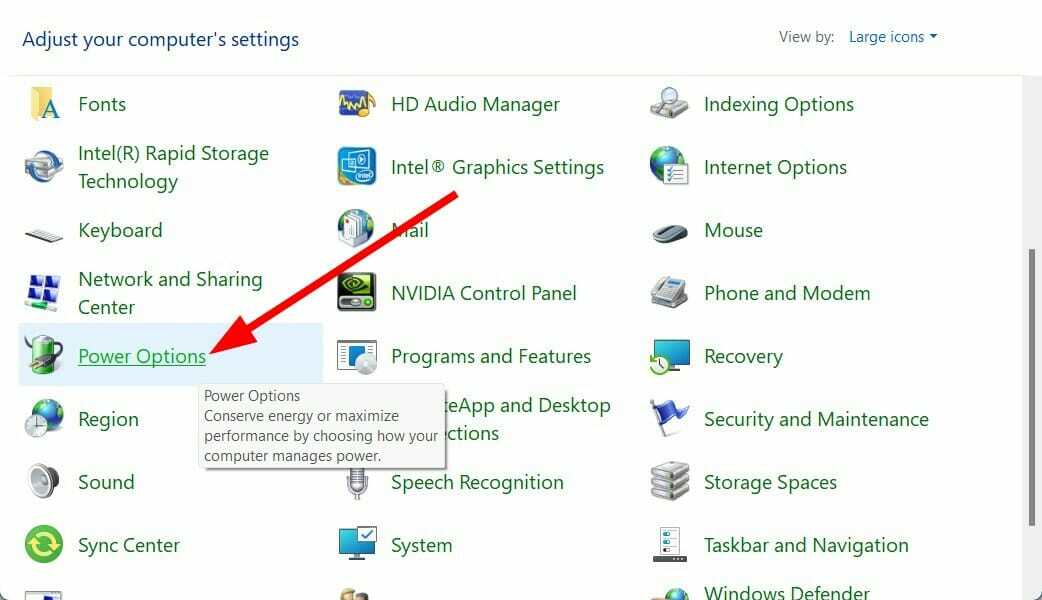Bruk det innebygde alternativet eller den dedikerte appen
- Å kjøre batteriet når det er fulladet påvirker helsen og reduserer levetiden, og å sette en grense for batterilading bør hjelpe.
- HP og Microsoft Surface er de eneste to bærbare datamaskinene som tilbyr et innebygd alternativ for å begrense batteriladingen.
- De fleste produsenter har en dedikert app for å konfigurere batteriinnstillingene.
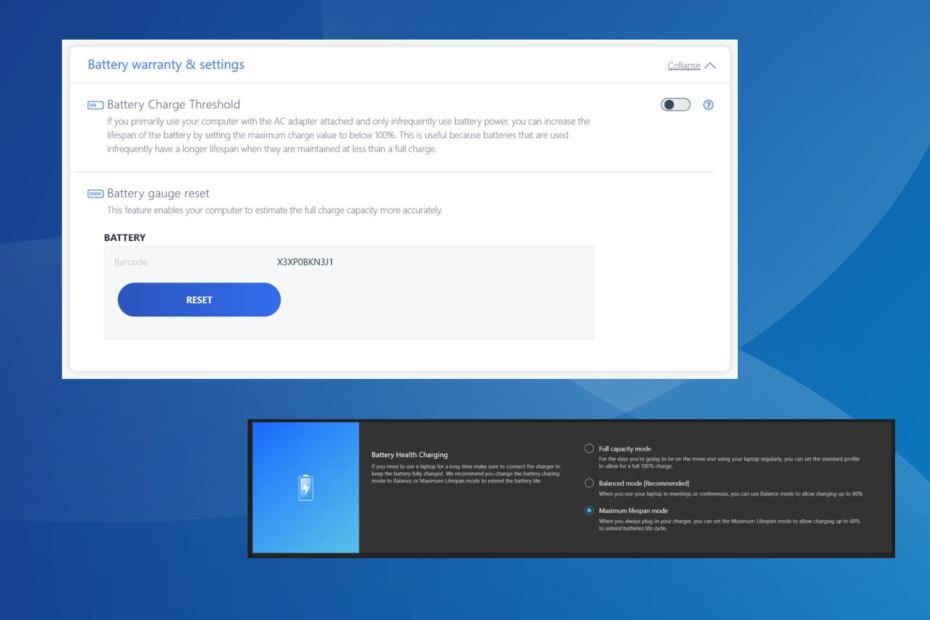
Batterihelsen på en bærbar datamaskin er kritisk. En forlengelse av batterilevetiden vil hjelpe deg med å spare ganske mange kroner. For brukere som har en Windows 11 bærbar PC koblet til i en lengre periode, er det viktig å begrense batteriladingen til 80 %.
Selv om operativsystemet ikke tilbyr en innebygd metode for å sette opp en tilpasset batteriladingsgrense, er det fortsatt måter du kan konfigurer batteriinnstillingene i Windows 11 og begrense den til 80 %, eller for noen bærbare produsenter, angi en annen grense. Fortsett å lese for å finne ut alt om det!
Hvordan håndterer Windows batteriinnstillinger?
Både Windows 11 og Windows 10 tilbyr et bredt utvalg av batteriinnstillinger, men det er ingen mulighet for å sette en ladegrense. Dette ville vært et flott tillegg, men det mangler så langt. MacOS har imidlertid en lignende funksjon.
De Strømalternativer i Windows er noe tilbøyelig til lavt batterinivå, handlingen som skal iverksettes, og hvordan man varsler brukere om det. Og disse er irrelevante i denne sammenhengen når du vil begrense batteriladingen til 80 % i Windows 11.
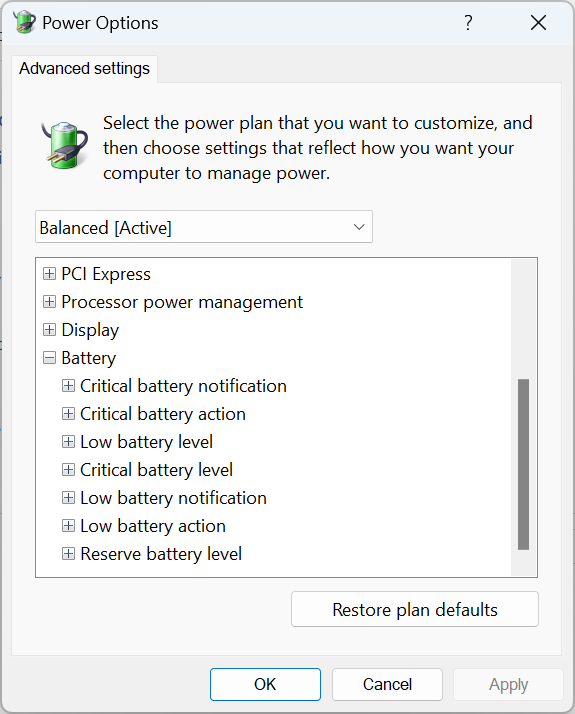
Det er også viktig å forstå hvorfor du må sette en ladegrense på den bærbare datamaskinen.
De fleste moderne bærbare datamaskiner bruker et litium-ion-batteri, ladet via en AC-adapter. Og når batteriet holdes på full lading eller ladeterskelen i en lengre periode, kan det hovne opp eller begynne å fungere feil, gitt den høye belastningen det er under.
Husk at ofte opplading av et litiumionbatteri ville være en bedre tilnærming i motsetning til å holde det fulladet. Og førstnevnte vil også forbedre batterihelsen i Windows 11.
Hvordan slutter jeg å lade automatisk etter 80 %?
Noen bærbare produsenter tilbyr innebygde metoder for å sette en ladegrense, mens for andre må du bruke et dedikert eller tredjepartsprogram. Gå til delen for den bærbare datamaskinen, og hvis metoden ikke fungerer, prøv den siste løsningen.
1. På HP bærbare datamaskiner
- trykk Makt for å slå av datamaskinen, slå den på, og så snart skjermen lyser, trykk gjentatte ganger på F10 nøkkel for å få tilgang til BIOS.
- Gå til Konfigurasjon eller Avansert fanen, avhengig av hva som er tilstede.
- Bruk nå piltasten for å gå til Adaptiv batterioptimerer og sett funksjonen til Aktivert.

- For noen brukere er det Batteripleiefunksjon alternativ. I dette tilfellet, sett den til 80%, og den bærbare datamaskinen slutter å lade så snart denne grensen er nådd.
HP er en av få bærbare produsenter som tilbyr en innebygd batteriladingsbegrenser i Windows via BIOS.
Selv om med BIOS-oppdateringene, brukergrensesnittet og de dedikerte innstillingene har endret seg litt, bør du fortsatt finne den relevante her og kunne begrense batteriladingen til 80 % i Windows 11.
2. På Dell bærbare datamaskiner
- Drar mot Dells offisielle nettsted og last ned Dell Power Manager-tjeneste.
- Kjør oppsettet og følg instruksjonene på skjermen for å fullføre prosessen.
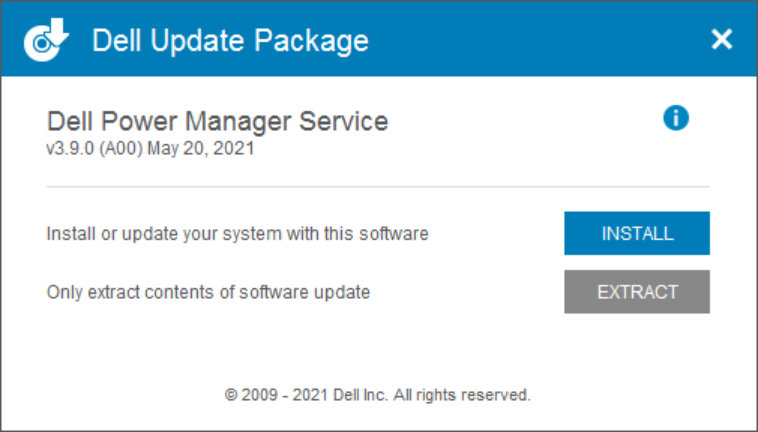
- Start appen, og klikk på Innstillinger knappen mot høyre i Batteriinformasjon fanen.
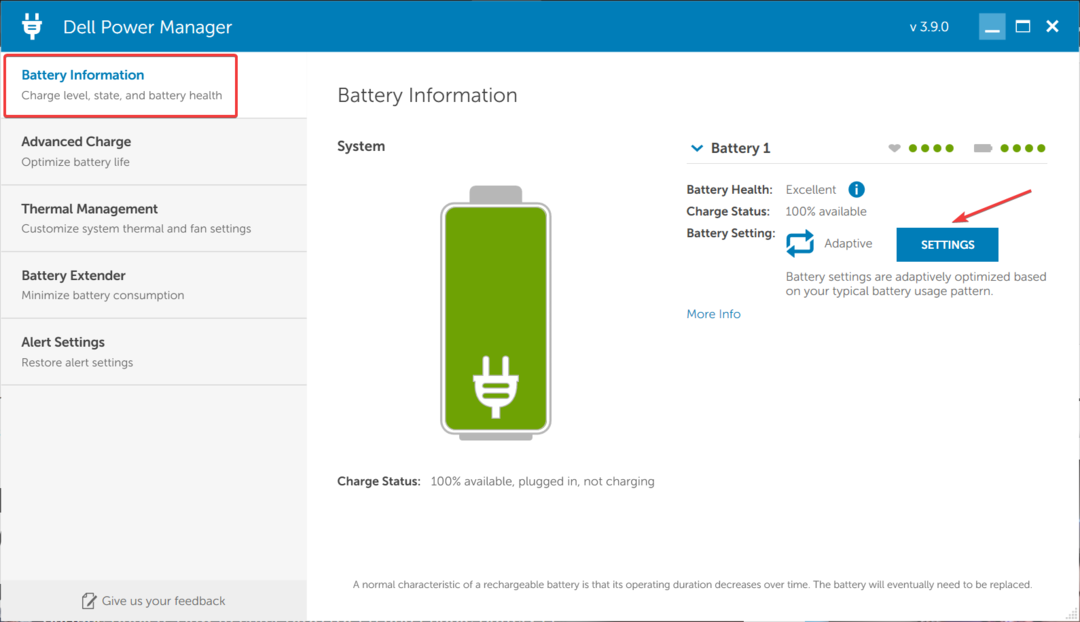
- Naviger til Tilpasset fanen, og dra glidebryteren for Slutt å lade til 80%.
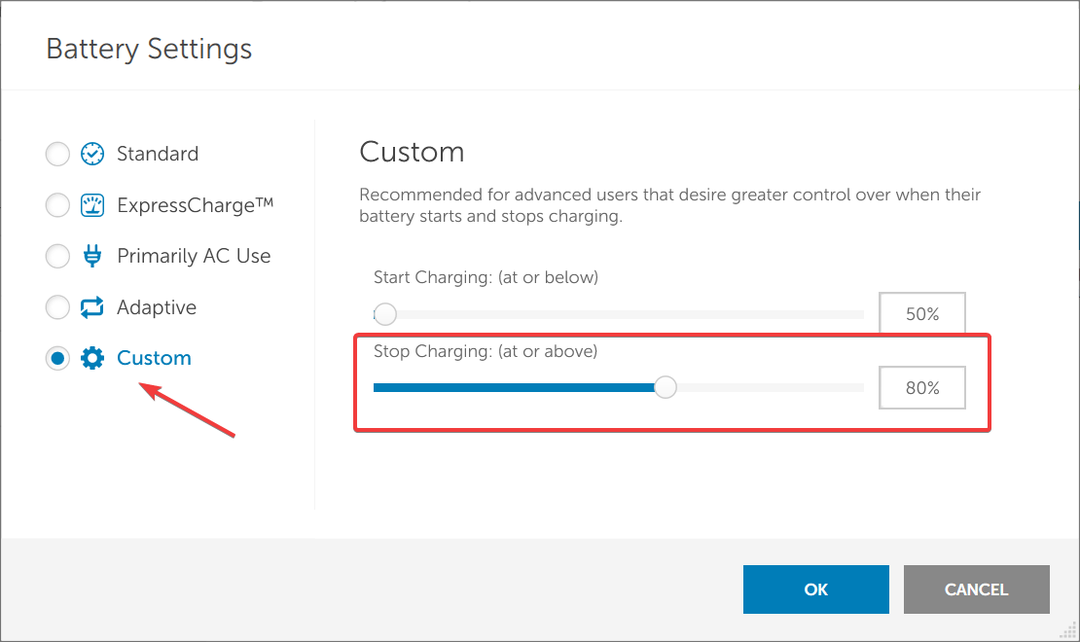
- Når du er ferdig, klikker du OK for å lagre endringene, avslutt verktøyet og start datamaskinen på nytt for at endringene skal gjenspeiles fullt ut.
For de som lurer på hvordan man begrenser batteriladingen til 80 % i Windows 11 på Dell, kommer Dell Power Manager-verktøyet til hjelp. Du kan også konfigurere den bærbare datamaskinens batteri til å slutte å lade på et hvilket som helst nivå over 55 %.
Noen av dere har kanskje verktøyet forhåndsinstallert, andre bør få det til å kjøre etter at de har installert oppsettet fra Dells nettsted, mens noen få må last ned Dell Power Manager fra Microsoft Store også.
3. På Asus bærbare datamaskiner
- Gå til Microsoft Store og last ned MyASUS app.
- Når du er ferdig, starter du appen og logger på.
- Plukke ut Tilpasning fra navigasjonsruten, og klikk på Kraft og ytelse.
- Nå, velg Balansert modus under Helselading av batteri.
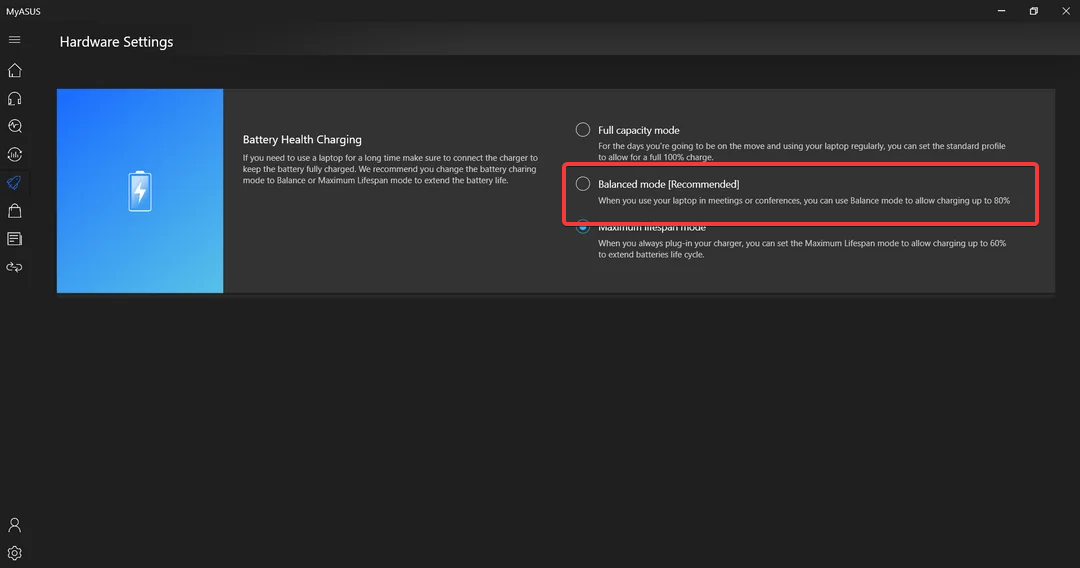
Asus bærbare brukere må laste ned MyASUS-appen for å begrense batteriladingen til 80 % i Windows 11. Dette vil sikre batteriets levetid og øke levetiden. Også de tre alternativene under Asus Helselading av batteri er:
- Full kapasitet modus: Dette er standardinnstillingen og vil lade batteriet til full terskel, dvs. 100 %. Anbefales når du er på farten.
- Balansert modus: Denne modusen begrenser batteriladingen til 80 % i Asus bærbare datamaskiner. Anbefales når du bruker bærbare datamaskiner i møter og videosamtaler.
- Maksimal levetidsmodus: Med denne modusen kan du begrense ladningen til 60 %. Anbefalt modus for å forbedre batterilevetiden og bør konfigureres når den bærbare datamaskinen alltid er koblet til.
Hvis verktøyet ikke fungerer, sjekk om den bærbare datamaskinen er det støttes av Battery Health Charging.
4. På MSI bærbare datamaskiner
- Last ned MSI Dragon Center fra offesiell nettside hvis den ikke allerede er installert.
- Klikk på Batteri ikonet nederst.
- Plukke ut Balansert modus under Batterihelsealternativ.
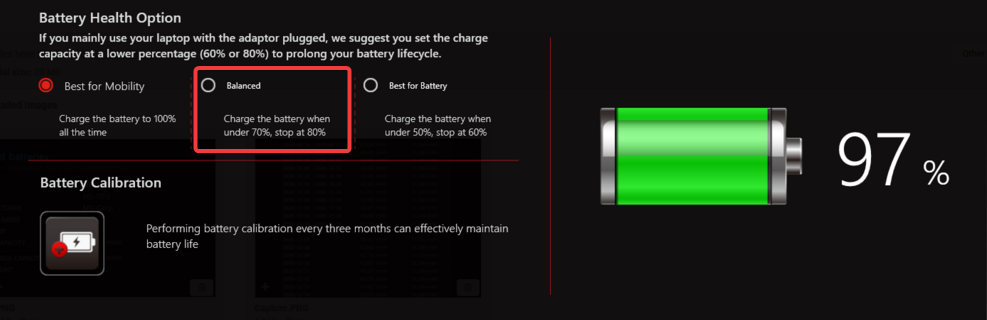
- Start den bærbare datamaskinen på nytt for at endringene skal gjelde.
For MSI bærbare brukere er et raskt alternativ for å begrense batteriladingen gjennom MSI Dragon Center. Selv om verktøyet er forhåndsinstallert på de fleste enheter, kan det hende du må laste det ned manuelt.
Innstillingene under Batterihelsealternativ i MSI Dragon Center er:
- Best for mobilitet: Lader til 100 %, det maksimale batteriladenivået. Best når du er på farten, men det vil holde batteriet stresset.
- Balansert: Lader batteriet til 80 % i MSI bærbare datamaskiner og starter ladingen på nytt når nivået synker til 70 %.
- Best for batteri: Denne modusen starter ladingen når nivået synker til 50 % og stopper ved 60 %. Best for lengre batterilevetid.
5. På bærbare Lenovo-maskiner
- Last ned Lenovo Vantage app fra Microsoft Store.
- Klikk på Enhet menyen øverst til høyre, og velg Makt.
- Aktiver bryteren for Terskel for batterilading.
- Velg nå 60% (eller etter ønske) fra Begynn å lade når under rullegardinmenyen, og angi Slutt å lade kl til 80%.
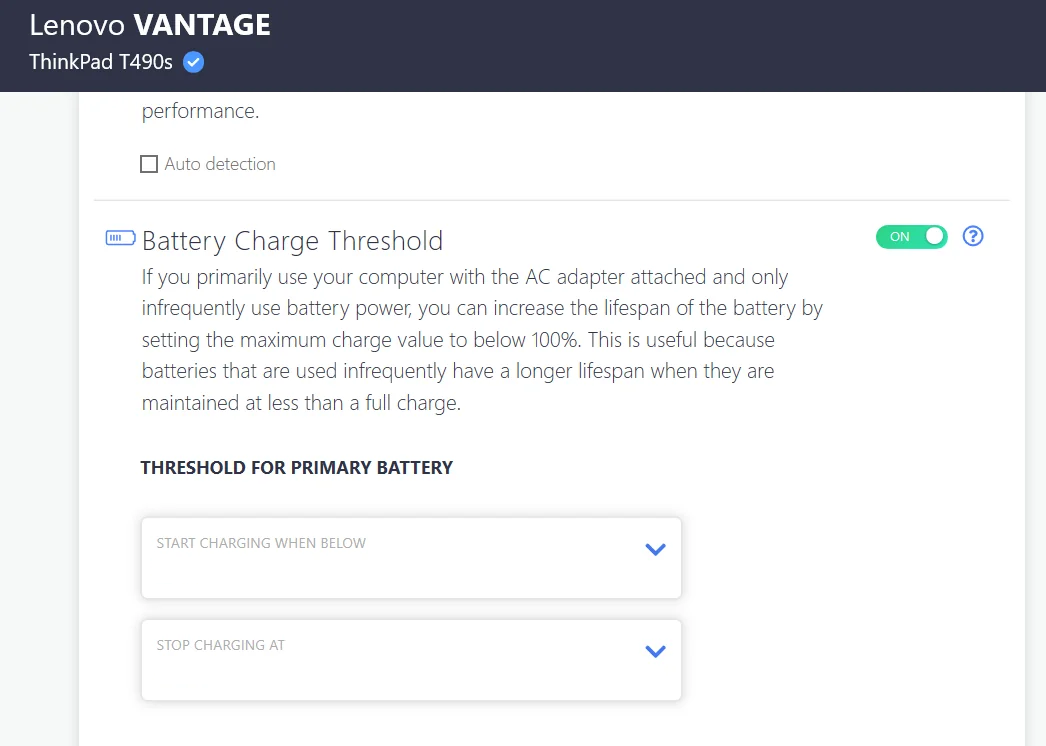
De Levono Vantage app lar brukere tilpasse PC-en, konfigurere de nødvendige innstillingene og til og med begrense batteriladingen til 80 % i Windows 11 eller en hvilken som helst annen iterasjon av operativsystemet. Appen, som tidligere var tilgjengelig på den offisielle nettsiden, har nå blitt flyttet eksklusivt til Microsoft Store.
6. På Microsoft Surface
- Slå av den bærbare Microsoft Surface-bæreren, hold inne Volum opp -knappen, og trykk på Makt knapp.
- Så snart Surface-logoen vises, slipper du Volum opp knapp.
- Gå til Oppstartskonfigurasjon og velg Avanserte alternativer.
- Slå nå på Aktiver Battery Limit Mode inngang.
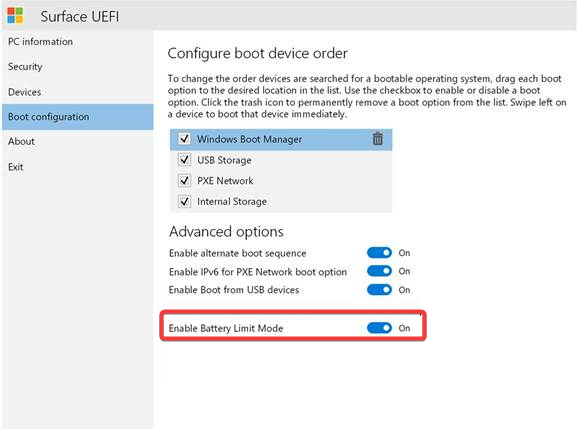
Microsoft Surface bærbare datamaskiner kommer med to innebygde alternativer for å begrense batteriladingen. De Aktiver Battery Limit Mode funksjonen slutter å lade ved 50 %.
Hvis du vil begrense batteriladingen til 80 % på en Surface bærbar PC, slå på Batteri Smart Lading funksjon fra den dedikerte Flate app.
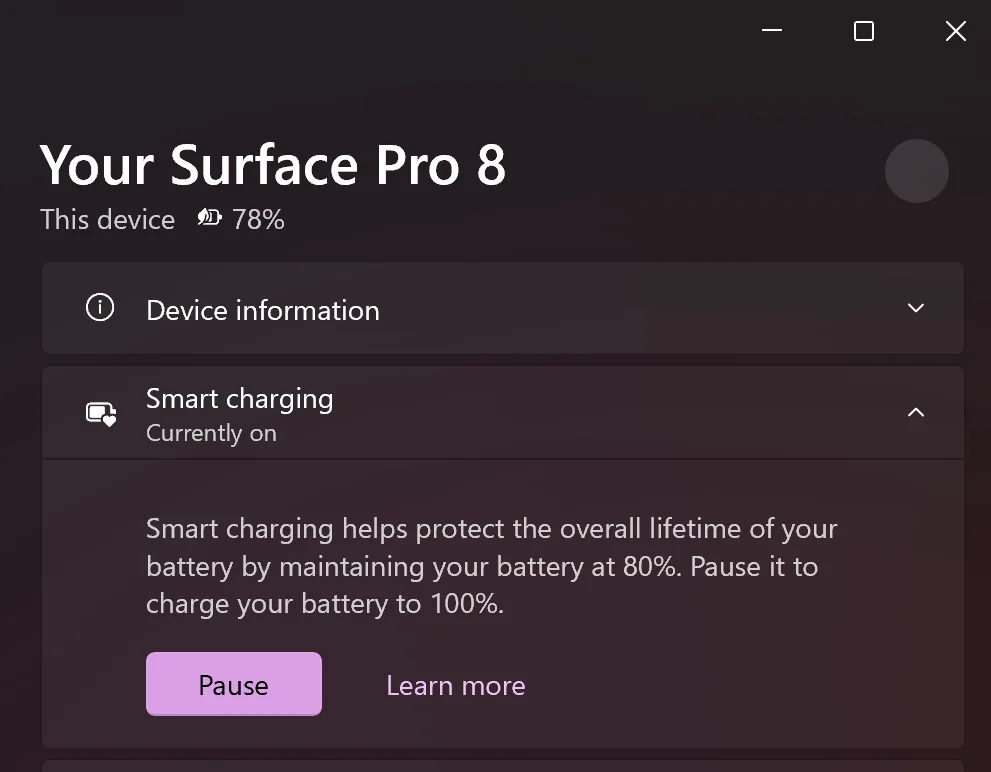
Selv om funksjonen i de fleste tilfeller er aktivert som standard.
7. Bruk en tredjepartsløsning
Hvis produsenten av den bærbare datamaskinen ikke er med på listen, men du fortsatt ønsker å spare batteristrøm, last ned en av de beste batteriadministrasjonsverktøy. Selv ellers fungerer ikke de innebygde løsningene på alle modeller, og et tredjepartsalternativ blir viktig.
Noen administrasjonsverktøy kjører også diagnostikk og eliminerer eventuelle batterirelaterte problemer. For eksempel langsom batterilading eller når laptop lader og stopper deretter automatisk.
To fremtredende alternativer inkluderer:
- Battery Optimizer
- Batteribegrenser
Husk at disse ikke ideelt sett begrenser batteriladningen til 80 % eller noe annet nivå i Windows 11, men er mer et varslingssystem. De vil utløse en alarm når batterinivået når et mål som er forhåndsinnstilt av brukeren.
På denne måten kan du koble fra den bærbare datamaskinen og forhindre at batteriet lades i lengre perioder, og dermed forlenge batterilevetiden.
Du vet nå hvordan du begrenser batteriladingen i Windows 11 for alle bærbare merker. Dette vil redusere sannsynligheten for unormal hevelse og bidra til å spare noen få dollar i det lange løp.
Før du drar, finn ut noen raske tips til forhindre at den bærbare datamaskinens batteri tømmes for raskt.
For spørsmål eller for å dele om det hjalp å begrense batteriladingen, slipp en kommentar nedenfor.